This ad listing is expired.
[ -- Lựa chọn -
Tải nhanh driver mới thông qua Device Manager
| Địa chỉ | Mỹ Đình Hà Nội |
| Quận/huyện | Hà Nội |
| Tỉnh/Thành phố | Toàn quốc |
| Quốc gia | Vietnam |
| Zip/Postal Code | 100000 |
Driver rất quan trọng với máy tính của bạn vì nó có vai trò kết nối các thiết bị khác với hệ điều hành đang dùng. Khi sử dụng hệ điều hàng windows 10, bạn sẽ được máy tính tự động tải về bản driver trong máy mà không cần làm thủ công. Nhưng điểm bất lợi đó là chẳng may driver tải về tự động không phù hợp với máy của bạn thì bạn cần phải biết cách tải driver về cho laptop. Hãy cùng nhau tham khảo cách tải nhanh driver mới thông qua Device Manager ở bài viết này của S24h.
Driver là gì?
Đây chính là một phần mềm hay một ứng dụng có tác dụng kết nối hệ điều hành với các thiết bị phần cứng ở máy tính. Có thể coi nó như là trung gian để hai bộ phận này liên lạc với nhau. Chính vì vậy mà nhiều thao tác liên quan đến ổ cứng đều diễn ra trên driver. Bạn cần tải driver về máy để hệ điều hành và các phần cứng làm việc phối hợp cho ăn ý.
Tải nhanh driver mới thông qua Device Manager
Một số lưu ý cần biết rõ trước khi tải nhanh driver mới thông qua Device Manager về máy:
- Chỉ tải driver về máy khi thấy các thiết bị không kết nối với nhau
- Không nên nâng cấp driver bừa bãi nhất là khi máy đang hoạt động tốt
- Đừng đi theo thời thượng mà bỏ quên tính phù hợp, không cần phiên bản driver tốt nhất chỉ cần phiên bản phù hợp nhất.
- Có thể dùng phiên bản driver riêng mà không nhất thiết dùng chung cho cả windows.
- Đừng tự động cập nhật driver vì có thể phiên bản mới không phù hợp với thiết bị của bạn nữa.
Các bước hướng dẫn tải nhanh driver mới thông qua Device Manager:
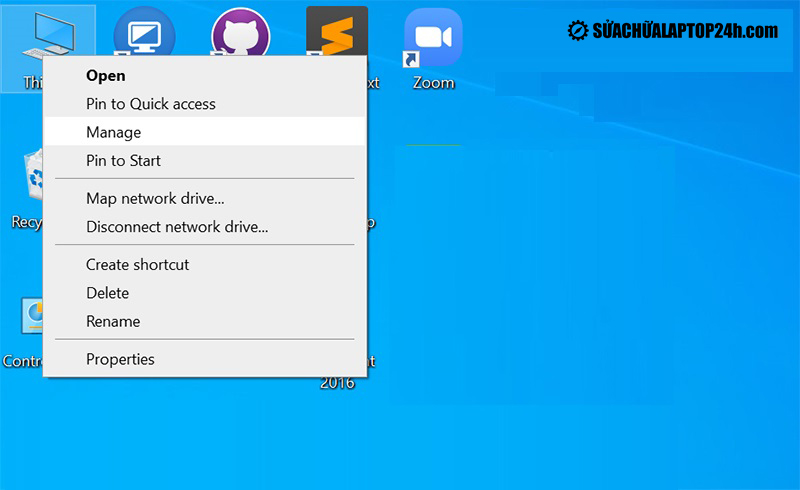
– Trên cửa sổ Computer Management, chọn tiếp Device Manager. Sau đó một danh sách tên thiết bị sẽ hiện ra như: CPU, card Wifi, card đồ họa, card âm thanh, các ổ đĩa,…
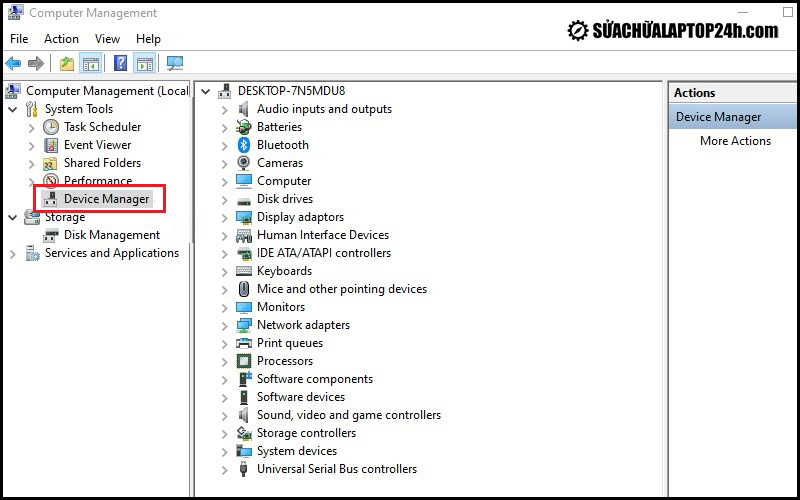
– Bạn có thể xem driver của bất cứ thiết bị nào bằng cách nhấn chuột phải vào tên thiết bị đó rồi chọn Properties.
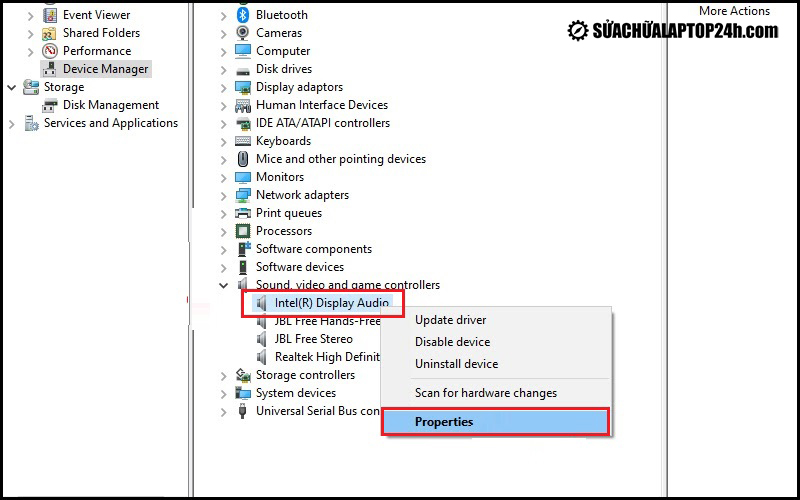
Đến đây thì hãy chọn dòng Driver để xem các thông tin trong driver của từng thiết bị đó.
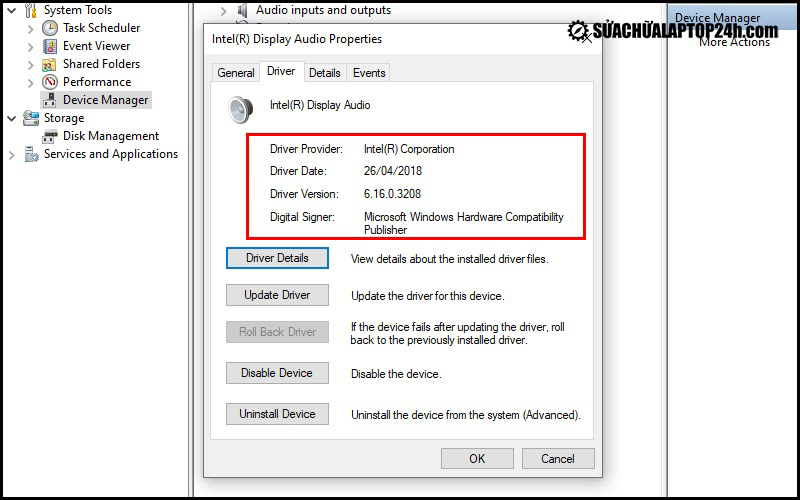
– Sau khi xem xong các thông số, các bạn có thể lựa chọn cập nhật phiển bản mới cho driver bằng cách chọn Update Driver.
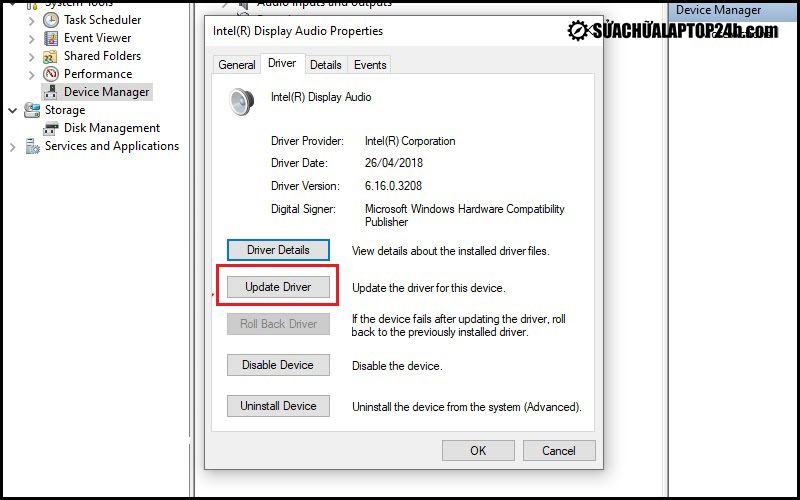
– Đến đây thì có hai thông tin cần bạn chọn, dòng Search automatically for updated driver software có nghĩa là bạn không cần cập nhập diver mà hệ thống sẽ tự động tìm và cập nhật phiên bản driver mới nhất cho máy tính của bạn; dòng chữ Browse my computer for driver software là dành cho các bạn mới vừa tải về phiên bản diver mới rồi, nhấn vào dòng này thì hệ thống sẽ tự tìm đến phần mềm driver mới tải về để cập nhật lại.
Gợi ý cho bạn:
Liên hệ người đăng tin
Bài viết gần đây
- Alaska Airlines EWR Terminal +1-888-839-0502
- 3 giờ ago
- Service
- Birkeland, Đắk Lắk, Classifieds for Foreign
- 12 views
- 5.453.453
- Best Web Development Company in Delhi for Innovative and Reliable Services
- 3 giờ ago
- Other
- Toàn quốc, Classifieds for Foreign
- 18 views
- Contact us
- Aerolíneas Volotea Oficina Lisboa +1-888-839-0502
- 3 giờ ago
- Travel
- usa, Đồng Tháp, Classifieds for Foreign
- 19 views
- 1.232
Xem nhiều nhất trong ngày
- Quy trình bảo quản găng tay phòng sạch tối ưu (39 views)
- Cung cấp Cao khô Đan Sâm trong nuôi trồng thuỷ sản (38 views)
- The Incredible Benefits of Pineapple to a Woman (38 views)
- Simplifying Connections, Amplifying Growth (36 views)
- Frontier Airlines ATL Terminal +1-888-839-0502 (35 views)
- Kem nở ngực an toàn và hiệu quả có tốt không? (33 views)
- Shop Trending Promotional Products for 2025 from PapaChina (32 views)
- Nhà phân phối giày bảo hộ Jogger tại Long An uy tín (31 views)
- Đào tạo nghiệp vụ văn thư lưu trữ tại Nha Trang, Quy Nhơn, Đà Lạt (30 views)
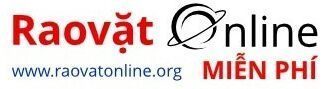


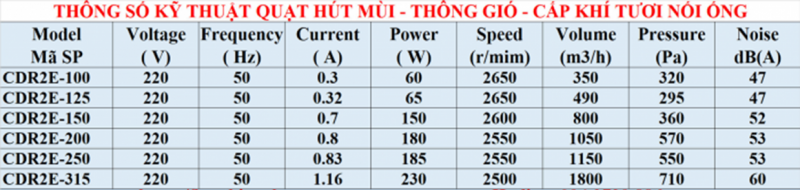





Comments